Créer et gérer des prédictions
Dynamics 365 Customer Insights - Data est fournie avec de nombreuses options qui exploitent l’IA et le Machine Learning pour prédire les données.
Les prédictions offrent des fonctionnalités pour créer de meilleures expériences client, améliorer les fonctionnalités métier et les flux de revenus. Nous vous recommandons fortement d’équilibrer la valeur de votre prédiction par rapport à son impact et aux tendances qui peuvent être introduites de manière éthique. En savoir plus sur la manière dont Microsoft gère l’IA responsable.
Générez des informations à l’aide de modèles de prédiction prêts à l’emploi
Le moyen le plus simple de commencer à prédire les données est de recourir à des modèles prédéfinis, souvent appelés modèles prêts à l’emploi. Ils ne nécessitent que certaines données et certaines structures pour générer rapidement des informations.
Les modèles suivants sont disponibles :
- Valeur de durée de vie du client : prédit les revenus potentiels d’un client tout au long de l’interaction avec une entreprise.
- Recommandation de produits : suggère des ensembles de recommandations de produits prédictives basées sur le comportement d’achat et les clients ayant des modèles d’achat similaires.
- Attrition des abonnements : prédit si un client risque de ne plus utiliser les produits ou services d’abonnement de votre société.
- Attrition de transactions : prédit si un client individuel n’achètera plus vos produits ou services sur une certaine période.
- Analyse des sentiments : analyse le sentiment des commentaires de vos clients et identifie les aspects commerciaux fréquemment mentionnés.
Pour comprendre dans quelle mesure vos données sont prêtes à produire des insights, consultez Présentation du rapport de préparation des données.
Astuce
Nous vous recommandons d’actualiser régulièrement les modèles prédéfinis avec les données mises à jour pour vous assurer qu’ils informent avec précision votre cas d’utilisation métier. Les données sont actualisées de manière ad hoc lorsque le système ingère des sources de données nouvelles ou mises à jour. Cependant, les modèles ne seront restaurés que dans ce cas et continueront à utiliser les données de formation existantes.
Configurez un Calendrier de mise à jour en définissant le calendrier de réentraînement du modèle pendant la configuration. Le modèle sera réentraîné et restauré selon ce calendrier, que vous pouvez modifier à tout moment.
Gérer les prédictions existantes
Accédez à la page Informations>Prédictions. Dans l’onglet Mes prédictions, affichez les prédictions que vous avez créées, leur type de prédiction, le nom de la table de sortie, le statut, la dernière modification de la prédiction et la dernière actualisation des données. Vous pouvez trier la liste de prédictions par colonne.
Sélectionnez une prédiction pour voir les actions disponibles.
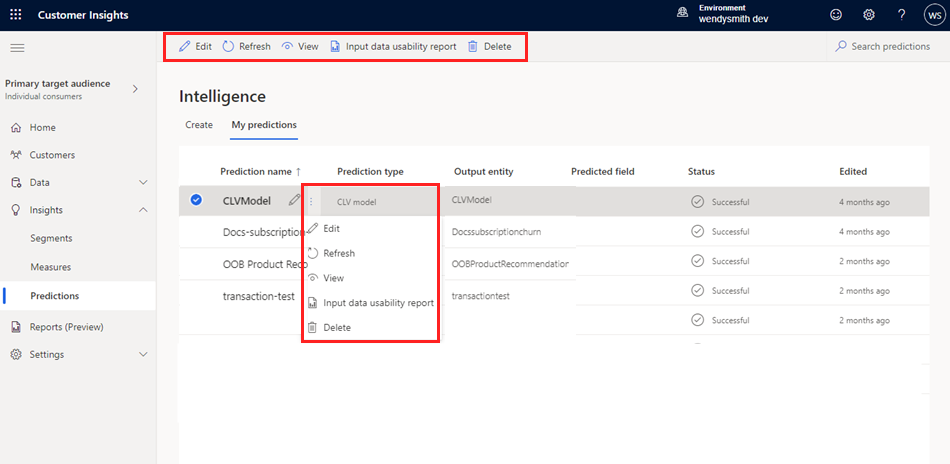
- Modifiez la prédiction pour modifier ses propriétés.
- Actualisez la prédiction pour inclure les données les plus récentes.
- Affichez les détails de la prédiction.
- Rapport d’utilisabilité des données d’entrée pour afficher les erreurs, les avertissements et les recommandations.
- Supprimez la prédiction.
Actualiser une prédiction
Les prédictions peuvent être actualisées selon une planification automatique ou actualisées manuellement à la demande. Pour actualiser manuellement toutes les prédictions, sélectionnez Actualiser tout. Pour actualiser manuellement une prédiction, sélectionnez-la et sélectionnez Actualiser. Pour planifier une actualisation automatique, accédez à Paramètres>Système>Planification.
Astuce
Il existe des statuts pour les tâches et les processus. La plupart des processus dépendent d’autres processus en amont, tels que l’actualisation des sources de données et du profilage des données.
Sélectionnez le statut pour ouvrir le volet Détails de la progression et afficher la progression des tâches. Pour annuler la tâche, sélectionnez Annuler la tâche en bas du volet.
Sous chaque tâche, sélectionnez Afficher les détails pour plus d’informations sur l’avancement, telles que l’heure du traitement, la date du dernier traitement et les erreurs et avertissements applicables associés à la tâche ou au processus. Sélectionnez l’option Afficher le statut du système en bas du volet pour voir les autres processus du système.
Afficher le rapport d’utilisation des données d’entrée
Le rapport d’utilisation des données d’entrée fournit une vue consolidée des erreurs et des avertissements que vos prédictions prêtes à l’emploi peuvent générer. Il donne également des recommandations sur la manière d’améliorer les performances du modèle.
Le rapport est disponible une fois qu’un modèle a terminé son processus d’entraînement. Il est créé pour chaque modèle séparément, qu’il ait terminé la formation avec succès ou non.
Dans l’onglet Mes prédictions, sélectionnez la prédiction et choisissez Rapport d’utilisabilité des données d’entrée. Ou bien, à partir de la vue des détails de la prédiction, sélectionnez Rapport d’utilisabilité des données d’entrée.
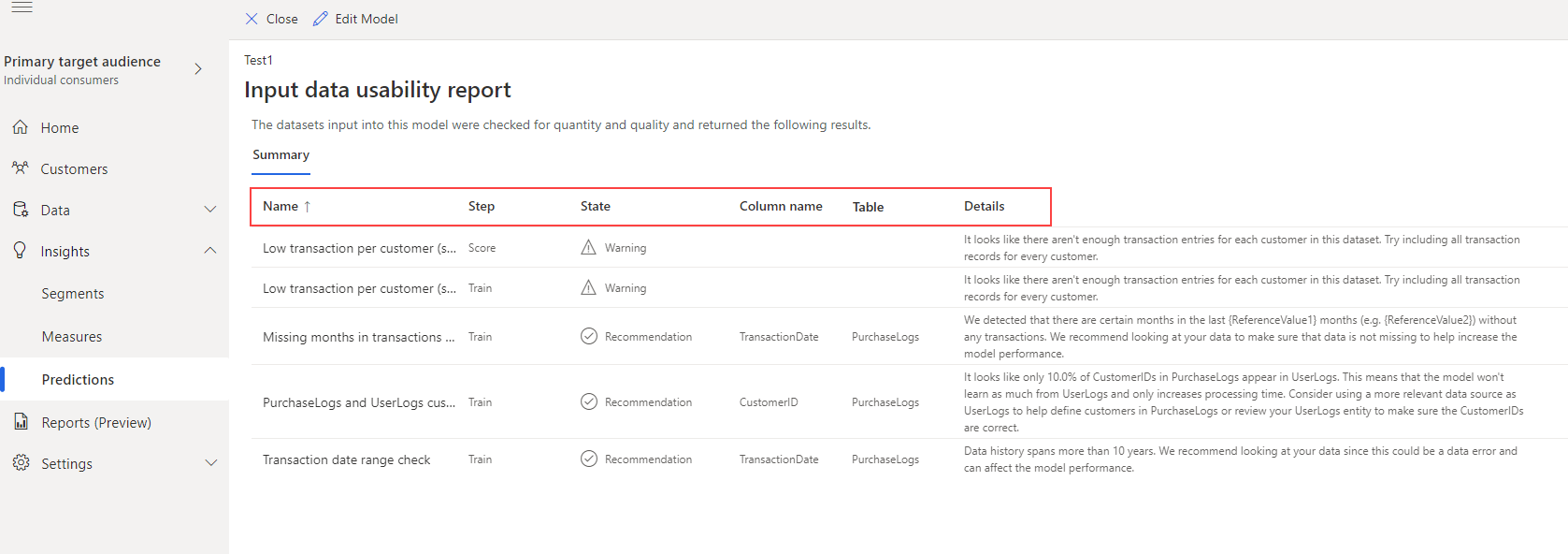
Le rapport comprend :
- Nom : nom descriptif de l’erreur, de l’avertissement ou de la recommandation.
- Étape : phase, entraînement ou score du modèle auquel l’information fait référence.
- État : gravité de l’information (erreur, avertissement, recommandation).
- Nom de la colonne : colonne dans une table qui doit être modifiée pour améliorer les performances du modèle.
- Table : nom de la table qui doit être modifiée pour améliorer les performances du modèle.
- Détails : détails sur l’erreur, l’avertissement ou la recommandation.